Éditeur Wix : Créer un bouton Haut de page pour votre site
3 min
Dans cet article
- Étape 1 | Ajouter votre bouton
- Étape 2 | Lier votre bouton en haut de la page
- Étape 3 | Épingler votre bouton à l'écran
- Étape 4 | Afficher votre bouton sur toutes les pages
Permettez à vos visiteurs de faire défiler facilement votre site vers le haut grâce à un bouton "Haut de page". Le bouton Retour en haut reste fixe sur votre site, et est donc visible même lorsque votre visiteur fait défiler la page vers le bas.
Étape 1 | Ajouter votre bouton
Les boutons Haut de page sont généralement des flèches qui indiquent à vos visiteurs que le bouton les fait monter en haut de la page. Nous avons un grand choix de flèches.
Pour ajouter un bouton :
- Cliquez sur Ajouter des éléments
 à gauche de l'Éditeur.
à gauche de l'Éditeur. - Cliquez sur Décoratif.
- Cliquez sur les flèches.
- Faites glisser une flèche sur votre site.
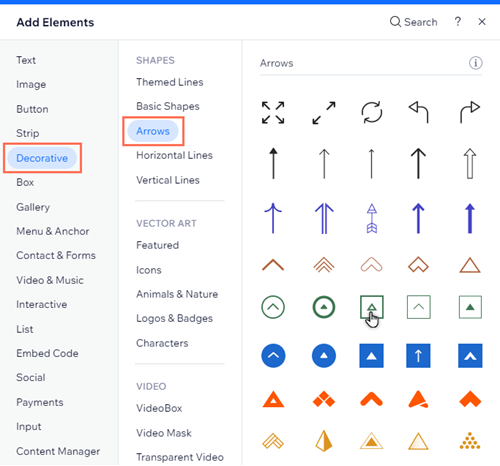
Vous voulez un bouton différent ?
Vous pouvez également utiliser d'autres éléments tels que des images vectorielles ou des boutons d'icône pour votre bouton Haut de page.
Étape 2 | Lier votre bouton en haut de la page
Connectez votre bouton au haut de la page, de sorte que lorsque vos visiteurs cliquent sur le bouton, ils soient dirigés vers le haut.
Pour lier le bouton :
- Cliquez sur le bouton dans votre éditeur.
- Cliquez sur l'icône Lien .

- Cliquez sur Haut / Bas de page.
- Cliquez sur Haut.
- Cliquez sur Terminer .
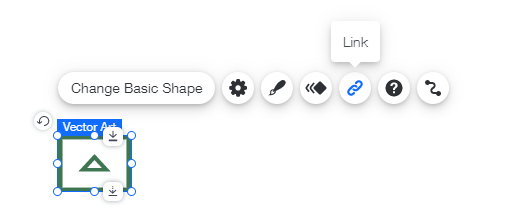
Étape 3 | Épingler votre bouton à l'écran
Épinglez votre bouton sur le côté de votre écran afin qu'il soit visible à tout moment pour les visiteurs de votre site, même lorsqu'ils font défiler votre site.
Les boutons Haut de page apparaissent généralement en bas à droite de l'écran.
Pour épingler le bouton à l'écran :
- Cliquez avec le bouton droit de la souris sur votre bouton.
- Cliquez sur Épingler à l'écran.
- Sélectionnez une position sur la grille sous Définir position.
- (Facultatif) Déplacez l'élément horizontalement ou verticalement en définissant un décalage :
- Faites glisser le curseur Décalage horizontal pour déplacer l'élément horizontalement, ou saisissez un nombre dans le champ à côté du curseur.
- Faites glisser le curseur Décalage vertical pour déplacer l'élément verticalement, ou saisissez un nombre dans le champ à côté du curseur.
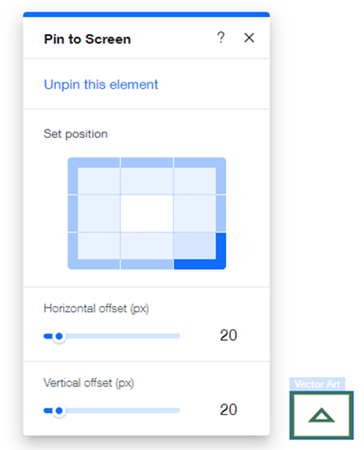
Étape 4 | Afficher votre bouton sur toutes les pages
Rendez votre bouton accessible depuis toutes les pages et tous les emplacements de votre site.
Pour afficher un bouton sur toutes les pages :
- Cliquez avec le bouton droit de la souris sur votre bouton.
- Activez le curseur Afficher sur toutes les pages .
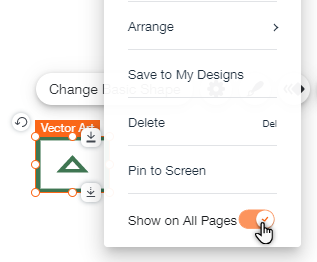
Bouton Haut de Page sur votre site mobile :
Le bouton Retour en haut ne sera pas affiché sur votre site mobile. Toutefois, vous pouvez ajouter le bouton mobile Retour en haut, spécifiquement conçues pour votre site mobile.

